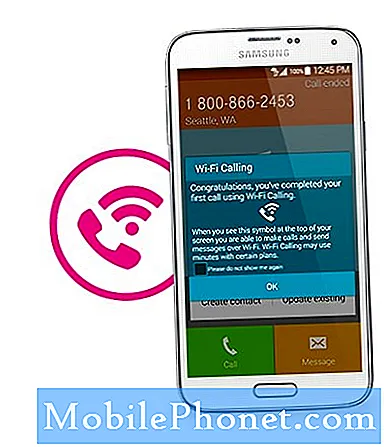Το #Samsung #Galaxy # A9 είναι μια συσκευή premium μεσαίας κατηγορίας που κυκλοφόρησε πρόσφατα και είναι γνωστή ως το πρώτο smartphone στον κόσμο που χρησιμοποιεί τέσσερις πίσω κάμερες. Υπάρχει μια κύρια κάμερα 24MP, μια κάμερα υπερύθρων 8MP, μια κάμερα τηλεφακού 10MP και μια κάμερα βάθους 5MP. Αυτές οι κάμερες συνεργάζονται για να δημιουργήσουν μια καλύτερη εμπειρία φωτογραφίας. Τα άλλα εξαιρετικά χαρακτηριστικά αυτού του τηλεφώνου περιλαμβάνουν την οθόνη Super AMOLED 6,3 ιντσών και τη χρήση επεξεργαστή Snapdragon 660 σε συνδυασμό με 8 GB μνήμης RAM. Αν και αυτό είναι ένα τηλέφωνο με καλή απόδοση, υπάρχουν περιπτώσεις όπου μπορεί να προκύψουν ορισμένα ζητήματα τα οποία θα αντιμετωπίσουμε σήμερα. Σε αυτήν την τελευταία δόση της σειράς αντιμετώπισης προβλημάτων, θα αντιμετωπίσουμε τις εφαρμογές Galaxy A9 και θα σταματήσουν απροσδόκητα.
Εάν διαθέτετε Samsung Galaxy A9 2018 ή οποιαδήποτε άλλη συσκευή Android για αυτό το θέμα, μπορείτε να επικοινωνήσετε μαζί μας χρησιμοποιώντας αυτήν τη φόρμα. Θα χαρούμε πολύ να σας βοηθήσουμε με οποιαδήποτε ανησυχία μπορεί να έχετε με τη συσκευή σας. Αυτή είναι μια δωρεάν υπηρεσία που προσφέρουμε χωρίς συνημμένα. Ζητάμε, ωστόσο, όταν επικοινωνείτε μαζί μας, προσπαθήστε να είστε όσο το δυνατόν πιο λεπτομερείς, ώστε να μπορεί να γίνει ακριβής αξιολόγηση και να δοθεί η σωστή λύση.
Πώς να διορθώσετε τις εφαρμογές Samsung Galaxy A9 Συνεχίστε να σταματάτε απροσδόκητα
Πρόβλημα:Έχω ένα πρωτότυπο και συχνά ενημερωμένο λειτουργικό σύστημα Samsung A9, το οποίο αγοράστηκε πρόσφατα. Τον τελευταίο καιρό πολλές εφαρμογές σταμάτησαν απροσδόκητα και πρέπει να συνεχίσω την επανεκκίνηση για να τις χρησιμοποιήσω. Το χειρότερο είναι η εφαρμογή γραπτών μηνυμάτων μου και μπορεί να χρειαστούν περισσότερες από δώδεκα προσπάθειες για την αποστολή ενός απλού κειμένου. Αλλά και άλλες εφαρμογές έχουν σταματήσει επίσης. Στη συνέχεια, η οθόνη μου άρχισε να γίνεται μαύρη και να μην ανάβει ξανά, στα χρονικά όρια "προφύλαξη οθόνης" και όταν η θήκη του πληκτρολογίου έκλεισε ή εάν απενεργοποίησα την οθόνη πατώντας γρήγορα το κουμπί λειτουργίας. Αρχικά, πατώντας το κουμπί απενεργοποίησης, κλείνοντας τη θήκη του πληκτρολογίου και ανοίγοντας ξανά, θα ενεργοποιηθεί ξανά η οθόνη. Στη συνέχεια, προχώρησε στο άνοιγμα / κλείσιμο της θήκης αρκετές φορές. Τώρα δεν μπορώ να ενεργοποιήσω καθόλου την οθόνη. Οι προγραμματιστές εφαρμογών γραπτών μηνυμάτων πρότειναν ότι το τηλέφωνο αντιμετωπίζει πρόβλημα μνήμης, προκαλώντας έτσι τη συχνή διακοπή λειτουργίας των εφαρμογών, ακόμη και όταν οι οθόνες μνήμης υποδεικνύουν μεγάλη διαθέσιμη μνήμη. Εάν το τηλέφωνο αντιμετωπίζει προβλήματα μνήμης, θα μπορούσε επίσης να προκαλεί τη μαύρη οθόνη; ή νομίζετε ότι είναι αποκλειστικά πρόβλημα υλικού; Και εάν ένα ζήτημα υλικού, είναι κάτι που θα μπορούσα να κάνω στο σπίτι ή θα χρειαστεί να το διορθώσει ένας τεχνικός;
Λύση: Πριν από την αντιμετώπιση αυτού του προβλήματος, πρέπει πρώτα να ελέγξετε εάν το τηλέφωνο λειτουργεί με την πιο πρόσφατη έκδοση λογισμικού. Εάν υπάρχει διαθέσιμη ενημέρωση, προτείνω να την κατεβάσετε και να την εγκαταστήσετε στη συσκευή σας.
Ξεκινήστε το τηλέφωνο σε ασφαλή λειτουργία
Το πρώτο πράγμα που θα πρέπει να κάνετε σε αυτήν την περίπτωση είναι να ελέγξετε εάν το πρόβλημα προκαλείται από μια εφαρμογή που κατεβάσατε. Ο καλύτερος τρόπος για να γίνει αυτό είναι να ξεκινήσετε το τηλέφωνο σε ασφαλή λειτουργία, καθώς επιτρέπεται η εκτέλεση μόνο των προεγκατεστημένων εφαρμογών σε αυτήν τη λειτουργία.
- Απενεργοποιήστε το τηλέφωνο
- Πατήστε παρατεταμένα το "Power"
- Στο λογότυπο "Samsung", αφήστε το "Power" και πατήστε αμέσως και κρατήστε πατημένο το "Volume down"
- Αφού ολοκληρωθεί η επανεκκίνηση του τηλεφώνου, αφήστε τα πλήκτρα. Ένα υδατογράφημα "Ασφαλής λειτουργία" πρέπει να είναι ορατό στην κάτω περιοχή της αρχικής οθόνης
Εάν δεν αντιμετωπίσετε το πρόβλημα ενώ το τηλέφωνο λειτουργεί σε αυτήν τη λειτουργία, τότε μπορεί να προκληθεί από μια εφαρμογή που κατεβάσατε. Μάθετε ποια εφαρμογή είναι και απεγκαταστήστε την.
Εκκαθαρίστε την προσωρινή μνήμη και τα δεδομένα της εφαρμογής γραπτών μηνυμάτων
Δεδομένου ότι αναφέρατε ότι το πρόβλημα εμφανίζεται συνήθως στην εφαρμογή γραπτών μηνυμάτων, τότε θα πρέπει να δοκιμάσετε να διαγράψετε την προσωρινή μνήμη και τα δεδομένα αυτής της εφαρμογής. Αυτό θα καταργήσει τα προσωρινά δεδομένα και θα επαναφέρει την εφαρμογή στις προεπιλεγμένες ρυθμίσεις της.
- Άνοιγμα "Ρυθμίσεις"
- Μεταβείτε στις "Εφαρμογές" και επιλέξτε την εφαρμογή που θέλετε
- Πατήστε "Αποθήκευση"> "Εκκαθάριση προσωρινής μνήμης"
- Πατήστε "ΟΚ"
- Εάν η εκκαθάριση της προσωρινής μνήμης της εφαρμογής δεν επιλύσει τα προβλήματα, πατήστε "Εκκαθάριση δεδομένων"
Σκουπίστε το διαμέρισμα προσωρινής μνήμης του τηλεφώνου
Οι εφαρμογές στο τηλέφωνό σας συνήθως αποθηκεύουν προσωρινά αποθηκευμένα δεδομένα σε ένα ειδικό διαμέρισμα του τηλεφώνου. Αυτά τα προσωρινά αποθηκευμένα δεδομένα επιτρέπουν στην εφαρμογή να έχει καλύτερη απόδοση, ωστόσο υπάρχουν περιπτώσεις κατά τις οποίες τα αποθηκευμένα δεδομένα μπορούν να καταστραφούν, τα οποία μπορούν να προκαλέσουν προβλήματα στη συσκευή. Για να εξαλείψετε αυτόν τον παράγοντα θα πρέπει να σκουπίσετε το διαμέρισμα προσωρινής μνήμης του τηλεφώνου.
- Απενεργοποιήστε το τηλέφωνο εάν είναι απαραίτητο
- Πατήστε και κρατήστε πατημένο το "Power" "Volume down" και "Home" / "Bixby" ταυτόχρονα
- Στην οθόνη Android, αφήστε τα κουμπιά και περιμένετε να αποκτήσετε πρόσβαση στο Android Recovery
- Πατήστε "Μείωση έντασης" για να πλοηγηθείτε στο μενού για να επισημάνετε το "Wipe cache partition"
- Πατήστε "Power" για να επιλέξετε το highlight
- Τέλος, επισημάνετε το "Reboot system now" και πατήστε "Power"
Εκτελέστε επαναφορά εργοστασιακών ρυθμίσεων
Ένα βήμα αντιμετώπισης προβλημάτων που πρέπει να λάβετε υπόψη είναι η επαναφορά εργοστασιακών ρυθμίσεων. Αυτό επαναφέρει το τηλέφωνό σας στην αρχική του εργοστασιακή κατάσταση. Βεβαιωθείτε ότι έχετε δημιουργήσει αντίγραφα ασφαλείας των δεδομένων του τηλεφώνου σας πριν κάνετε αυτό το βήμα, καθώς θα διαγραφούν κατά τη διαδικασία.
- Απενεργοποιήστε το τηλέφωνο.
- Πατήστε και κρατήστε πατημένο το πλήκτρο αύξησης έντασης και το πλήκτρο Bixby και, στη συνέχεια, πατήστε παρατεταμένα το πλήκτρο λειτουργίας.
- Όταν εμφανιστεί το πράσινο λογότυπο Android, απελευθερώστε όλα τα πλήκτρα ("Εγκατάσταση ενημέρωσης συστήματος" θα εμφανιστεί για περίπου 30 - 60 δευτερόλεπτα πριν εμφανιστούν οι επιλογές μενού ανάκτησης συστήματος Android).
- Πατήστε το πλήκτρο μείωσης έντασης αρκετές φορές για να επισημάνετε την ένδειξη «διαγραφή δεδομένων / επαναφορά εργοστασιακών ρυθμίσεων»
- Πατήστε το κουμπί λειτουργίας για να επιλέξετε.
- Πατήστε το πλήκτρο μείωσης έντασης έως ότου επισημανθεί το «Ναι - διαγραφή όλων των δεδομένων χρήστη».
- Πατήστε το κουμπί λειτουργίας για να επιλέξετε και να ξεκινήσετε την κύρια επαναφορά.
- Όταν ολοκληρωθεί η κύρια επαναφορά, επισημαίνεται το "Επανεκκίνηση συστήματος τώρα".
- Πατήστε το πλήκτρο λειτουργίας για επανεκκίνηση της συσκευής.
Εάν τα παραπάνω βήματα δεν επιλύσουν το πρόβλημα, αυτό πιθανότατα προκαλείται ήδη από ένα ελαττωματικό στοιχείο υλικού. Το καλύτερο που πρέπει να κάνετε τώρα είναι να φέρετε το τηλέφωνο σε ένα κέντρο σέρβις και να το ελέγξετε.